Een Compact Flash-kaart (CF-kaart) is een geheugenkaartformaat dat gegevens opslaat op een klein draagbaar apparaat. Net als SD-kaarten en andere opslagapparaten is het niet immuun voor corruptie. Bepaalde factoren kunnen ervoor zorgen dat je bestanden en gegevens van je CF-kaart verliest. Wat moet je doen als dit gebeurt? Hier is een gids voor herstel van beschadigde CF-kaarten.
Inhoud
Wat is een Compact Flash (CF)-kaart?

Compact Flash (CF)-kaart is een door SanDisk ontwikkeld geheugenkaartformaat. Ze worden vaak gebruikt in digitale camera's, camcorders en andere elektronische apparaten.
Wat CF-kaarten populair maakte, is hun grotere fysieke formaat dan andere geheugenkaartformaten. Ze zijn ook populair in de professionele fotografie vanwege hun hoge opslagcapaciteit en snelle gegevensoverdracht.
CF-kaarten zijn er in verschillende capaciteiten. Maar één ding is altijd hetzelfde en dat is hun betrouwbaarheid. CF-kaarten zijn nu echter verouderde technologie. Ze komen de laatste jaren minder vaak voor omdat kleinere en snellere formaten geheugenkaarten zoals SD (Secure Digital) en microSD steeds meer in trek zijn. Daar komt nog bij dat CF-kaarten alleen worden gebruikt op high-end camera's.
Omdat CF-kaarten zeldzaam zijn geworden, is er ook weinig informatie over beschikbaar. Stel dat die van jou beschadigd is geraakt. Hoeveel mensen die je kent, kun je vragen wat je moet doen? Dat zullen er niet veel zijn. Maar maak je geen zorgen. Wij dekken je.
Hoe raakt een CF-kaart beschadigd?
Er zijn veel factoren die ervoor kunnen zorgen dat je bestanden van een CF-kaart verdwijnen, maar gelukkig zijn er net zoveel methoden om deze problemen aan te pakken.
| Oorzaak | Beschrijving |
| 🤦 Onjuiste behandeling | Het plotseling verwijderen van de CF-kaart tijdens het overbrengen van gegevens naar een computer of tijdens het lees-/schrijfproces kan leiden tot corruptie. Dit betekent dat u geen toegang meer hebt tot de gegevens op de kaart. |
| 💀 Virusaanval | Virussen zoals Trojaanse paarden, malware, spyware en adware kunnen uw CF-kaart infecteren en corruptie veroorzaken. Als u uw CF-kaart vaak aansluit op apparaten die virussen bevatten, neemt het risico op corruptie toe. |
| ⛔ Bestandssysteemstoring | Het bestandssysteem beheert de gegevens die op de kaart zijn opgeslagen; als dit beschadigd raakt, kunnen de gegevens niet meer worden gedetecteerd op uw computer of camera. Ook andere factoren kunnen bijdragen aan beschadiging van de CF-kaart. Het bekijken van foto's of video's op de CF-kaart wanneer de opslagruimte vol is of wanneer de batterij van de camera bijna leeg is, kan bijvoorbeeld leiden tot corruptie. Terwijl de CF-kaart is aangesloten, kunnen plotselinge stroompieken op uw computer ook problemen veroorzaken. |
| 🔨 Fysieke schade | In sommige gevallen kan de CF-kaart fysiek beschadigd zijn. In dergelijke situaties kunt u hulp zoeken bij een betrouwbare geheugenkaart Herstelleny service bij u in de buurt. |
Afgezien van uitgebreide fysieke schade, kunt u zich houden aan de drie onderstaande stappen om verloren bestanden Herstellen van een beschadigde CF-kaart.
Beschadigde CF-kaart Herstelleny met drie stappen
Hier is wat je moet doen als je een beschadigde CF-kaart en moeten uw bestanden Herstellen.
Stap 1. Zorg ervoor dat je CF-kaart toegankelijk is.
De eerste stap is ervoor zorgen dat je toegang hebt tot je CF-kaart op je computer. Sommige CF-kaarten hebben een kleine schakelaar waarmee je de kaart kunt beveiligen tegen schrijven. Kijk of die van jou dat heeft en zorg ervoor dat het is uitgeschakeld.
Stel dat je nog steeds geen toegang hebt tot de inhoud van de kaart. Probeer de kaartlezer op een andere poort aan te sluiten of gebruik een andere poortlezer. Ontdoe de poorten bovendien van stof en vreemde voorwerpen.
Stap 2. Logische fouten op uw CF-kaart herstellen
Er kunnen logische problemen zijn waardoor u uw bestanden niet kunt openen. Het is belangrijk om deze problemen eerst op te lossen.
Geval 1: Maak uw bestanden zichtbaar
Windows heeft een proces dat automatisch bestanden verbergt die te maken hebben met configuratie en instellingen. Uw computer heeft uw bestanden mogelijk als zodanig herkend. Je kunt ze zichtbaar maken door deze stappen te volgen:
- Start Bestandsverkenner.
- Klik op Beeld en vervolgens op de pijl omlaag voor Opties. Klik op Map- en zoekopties wijzigen.
- Selecteer Weergave en klik daaronder op Verborgen bestanden, mappen en stations weergeven. Druk vervolgens op Toepassen en OK.
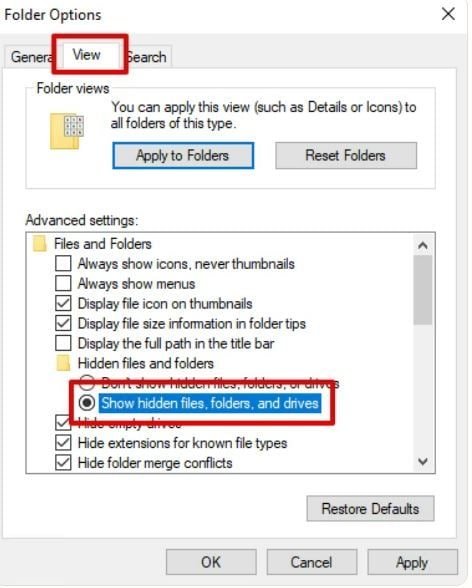
Geval 2. Een stationsletter maken
Aan elk station op uw computer is een letter toegewezen. Dus als uw CF-kaart geen stationsletter heeft, is deze niet toegankelijk. Maak je geen zorgen. U kunt vrijelijk een stationsletter toewijzen aan de CF-kaart met het hulpprogramma Schijfbeheer.
- Klik op Start of druk op de Windows-toets.
- Typ en selecteer Schijfbeheer. Klik in Windows 10 en 11 in plaats daarvan op de optie Harde schijf partities maken en formatteren.
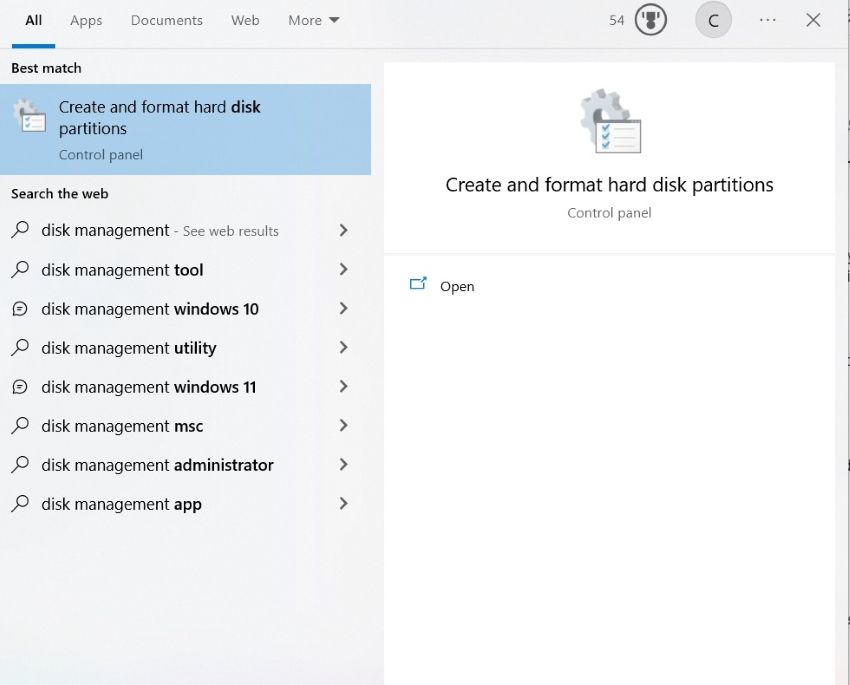
- Klik met de rechtermuisknop op je CF-kaart. Klik vervolgens op Stationsletter en paden wijzigen.
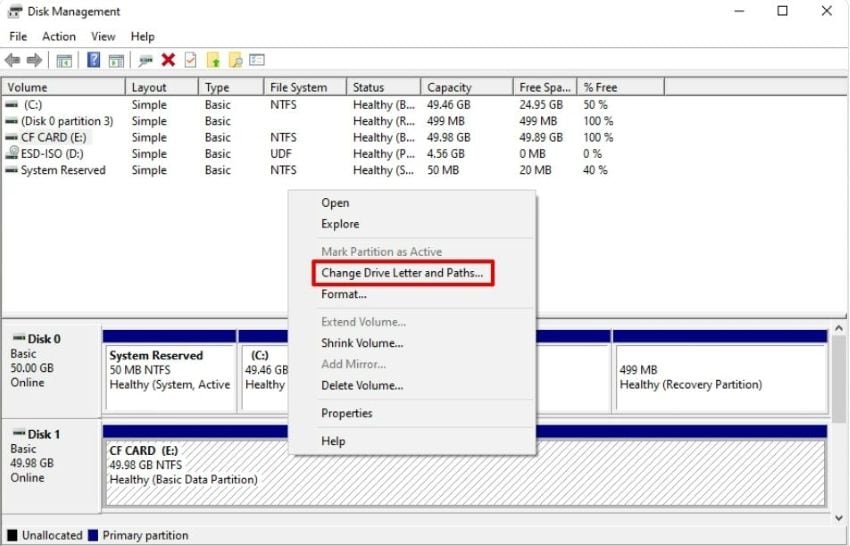
- Klik op Volume > Wijzigen.
- Selecteer De volgende stationsletter toewijzen. Selecteer een stationsletter en klik op OK om te voltooien.
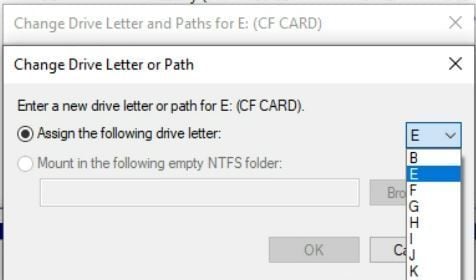
Geval 3. Stuurprogramma's moeten worden bijgewerkt of opnieuw worden geïnstalleerd
Het besturingssysteem kan niet communiceren met je CF-kaart als de stuurprogramma's verouderd of beschadigd zijn. Als dit het geval is, moet u de stuurprogramma's opnieuw installeren of bijwerken.
- Open Apparaatbeheer.
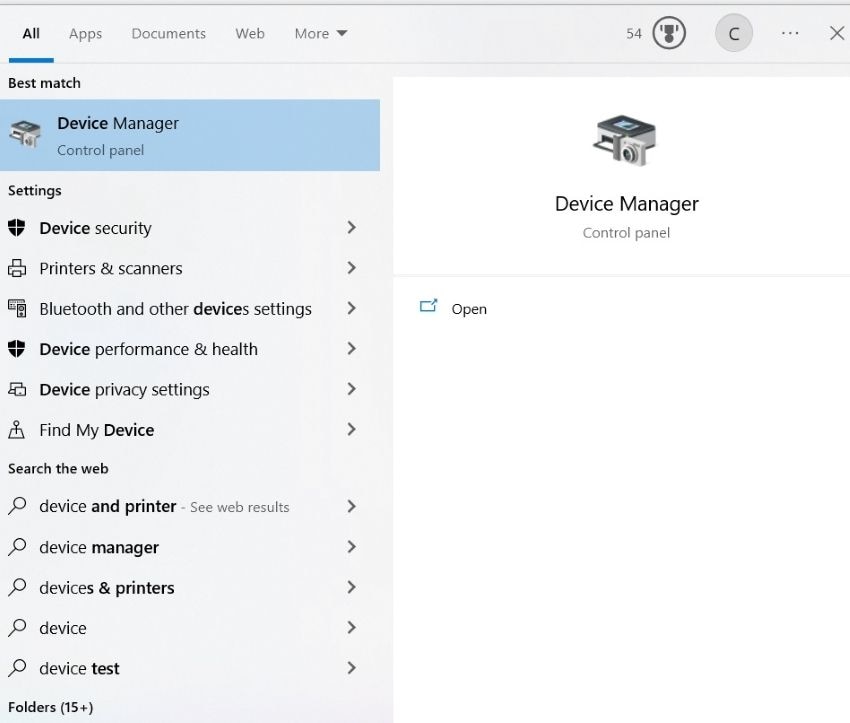
- Klik op de pijl omlaag voor Disk Drive. Klik op je CF-kaart > Eigenschappen.
- Ga naar het tabblad Stuurprogramma in het pop-upvenster.
- Selecteer Stuurprogramma bijwerken > Automatisch naar stuurprogramma's zoeken. Hierdoor wordt je stuurprogramma bijgewerkt naar de nieuwste versie. Probeer daarna de bestanden op je CF-kaart te openen. Houd er rekening mee dat je bestanden nog steeds ontoegankelijk kunnen zijn nadat je dit hebt gedaan. Stel dat het niet heeft gewerkt; ga dan naar de volgende stap om het stuurprogramma te verwijderen.
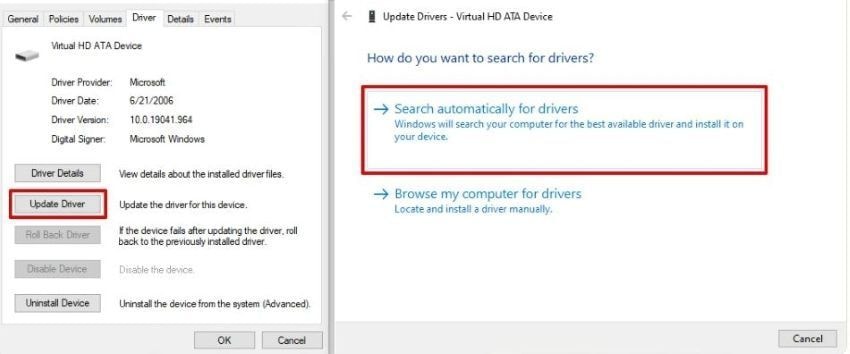
- Verwijder het stuurprogramma door te klikken op Apparaat verwijderen > Verwijderen.
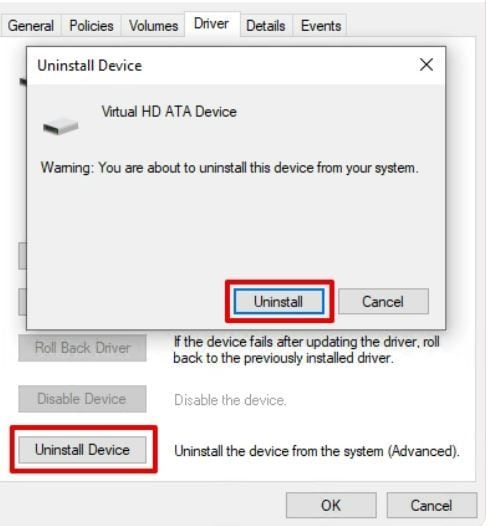
- Verwijder de CF-kaart nadat u de installatie ongedaan hebt gemaakt. Het stuurprogramma wordt automatisch opnieuw geïnstalleerd wanneer u de stekker weer in het stopcontact steekt.
- Sluit de CF-kaart aan en controleer of u toegang hebt tot uw bestanden.
Geval 4. Repareer de bestandsstructuur
Er kan een probleem zijn met de bestandsstructuur. Het goede nieuws is dat er een ingebouwd hulpprogramma is waarmee je alle stationsgerelateerde problemen met de bestandsstructuur kunt oplossen. Het is de opdracht CHKDSK in CMD.
- Klik op Start of druk op de Windows-toets. Zoek naar CMD of Command Prompt.
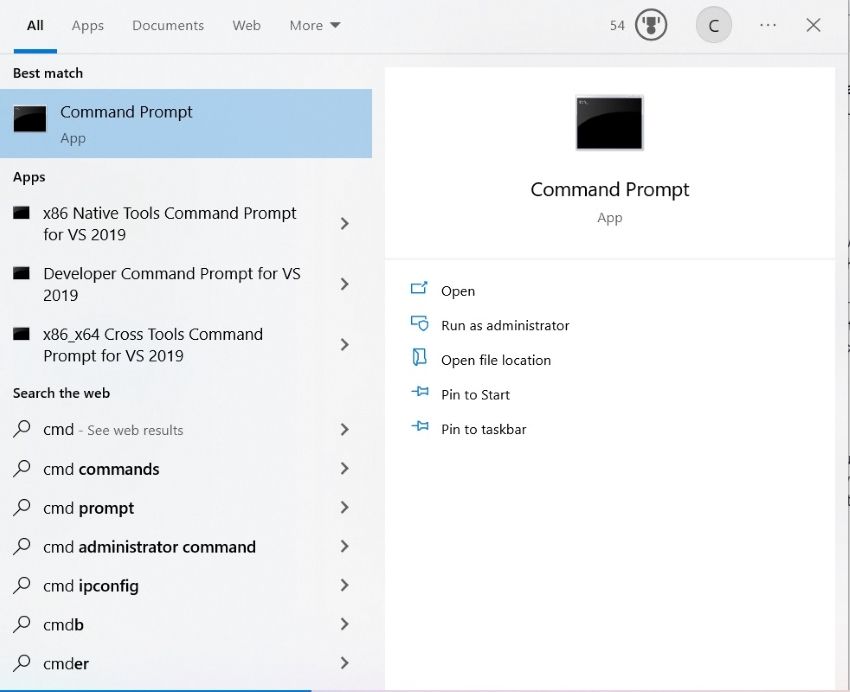
- Klik op Opdrachtprompt > Als administrator uitvoeren > Ja.
- Voer deze opdracht in:
chkdsk c: /f.Vergeet niet de "c" te vervangen door de stationsletter van je CF-kaart.
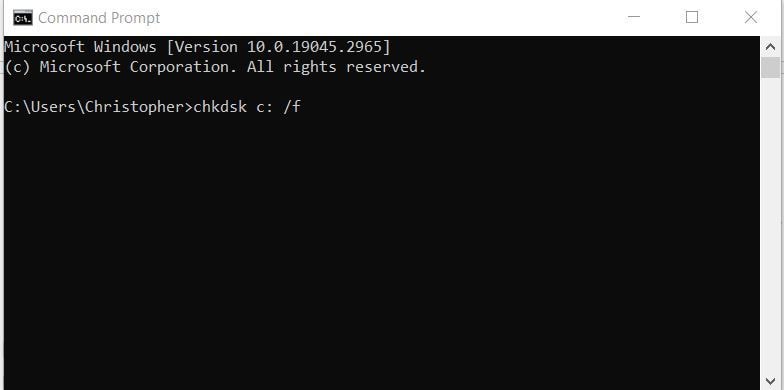
Geval 5. De CF-kaart formatteren
Als al het andere faalt, maar je wilt je CF-kaart toch blijven gebruiken, dan is je laatste optie de kaart opnieuw formatteren. Dit kan helpen bij het verwijderen van logische problemen die ervoor zorgen dat de kaart zich niet goed gedraagt. Houd er wel rekening mee dat hierdoor alle gegevens op de kaart worden gewist. Kies hier dus alleen voor als niets anders heeft gewerkt.
- Start Bestandsbeheer. Zoek en klik met de rechtermuisknop op je CF-kaart in het linkerpaneel en klik op Formatteren.
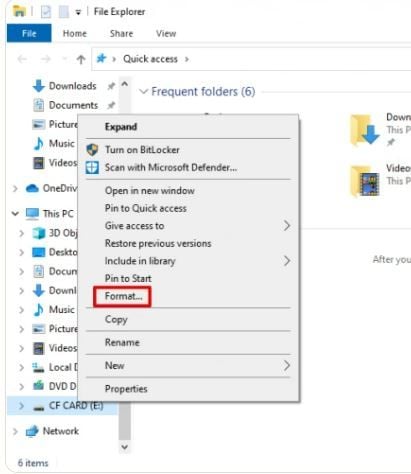
- Vink Snel formatteren > Start aan.
- Klik op OK. Wacht tot het proces is gestart. Klik op OK wanneer u klaar bent.
Stap 3. Gegevens van beschadigde CF-kaart herstellen met herstelsoftware
Na het oplossen van eventuele logische problemen, bent u nu klaar om verloren bestanden te herstellen van de beschadigde CF-kaart. U kunt gebruik maken van Wondershare Recoverit - een van de beste geheugenkaart data Herstelleny software. Hiermee kunt u Herstellen alle verloren gegevens op uw CF-kaart en andere geheugenkaarten moeiteloos.
Download en installeer Wondershare Recoverit op uw computer en volg de onderstaande stappen om uw bestanden van CF-kaart te herstellen met Wondershare Recoverit:
- Start de CF-kaart recovery software en selecteer uw CF-kaart in de Harde schijven en locaties sectie.

- Een volledige scan zal automatisch starten na het selecteren van het apparaat. U kunt de scanbevindingen op elk moment bekijken omdat ze worden weergegeven op de interface in real time.

- Gebruikers kunnen kijken naar de herstelbare bestanden voordat ze beginnen met het herstel proces met Recoverit. U kunt de bestanden bekijken zonder beperkingen. Selecteer de gewenste bestanden en klik op Recover om uw gegevens te herstellen.

Conclusie
Een beschadigde CF-kaart hoeft niet per se het einde van je bestanden te betekenen. Door deze stappen te volgen en betrouwbare software voor gegevensherstel te gebruiken, kun je je waardevolle foto's en video's herstellen. Vergeet alleen niet om snel te handelen, de kaart niet meer te gebruiken en indien nodig professionele hulp in te schakelen.



